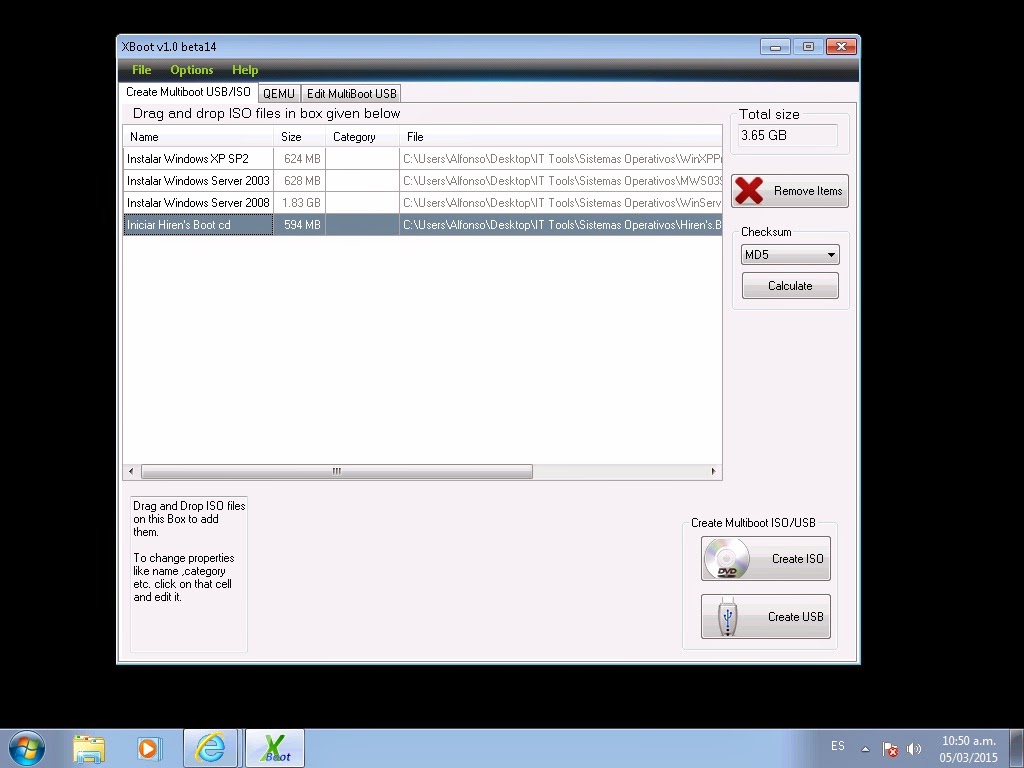En este documento paso a paso menciono el procedimiento para instalar Windows Server 2008. Windows Server forma parte de la familia de servidores de Windows Server de Microsoft.
Windows Server esta diseñado para administrar redes de forma centralizada. Se dice que es una instalacion centralizada por que existe una computadora llamada servidor que proporciona servicios y aplicaciones a los clientes que se conecten a el.
Este documento tiene como objetivo iniciar una serie de guias que puede ayudar a personas que estudian informatica y por razones conocidas o no conocidas en sus escuelas no se les enseña a poner en marcha este tipo de tecnologias.
Antes que nada, al igual que otro sistema operativo necesitamos tener en cuenta dos cosas.
1- ¿Es una actualizacion?
Se dice que es una actualizacion cuando se va a mudar de un sistema operativo ya instalado conservando configuraciones de estado de usuario y de archivo.
Comunmente si nuestro deseo fuera pasar un Windows Server 2003 a un Windows Server 2008 esta seria nuestra opcion de instalacion.
Tomando en cuenta que es necesario hacer un respaldo de controladores, documentos, y lo mas importante. Ejecutar la herramienta de compatibilidad de aplicaciones.
2- ¿Cumplimos con los requisitos de hardware?
Windows Server 2008 pide como minimo:
- 512 Memoria Ram
- 1 Ghz Procesador
- 10 GB Disco duro
Recomendado:
- 2.0 GB o mas Memoria Ram
- 2 GHz PRocesador o mas
- 40 GB de disco o mas
Sin olvidar que depende del numero de computadoras y el tamaño de la red la version a utilizar.
Versiones disponibles:
- Standar Edition
- Enterprise Edition
- Datacenter Edition
!Comenzemos!
- El primero paso como lo mencione en otro documento es habilitar la BIOS para que nuestro equipo pueda iniciar desde la lectora de DVD donde esta el sistema operativo.
- Una vez hecho esto introducimos el DVD de Windows Server.
- Comienza la carga de archivos
- Seleccionamos el idioma y la configuracion regional
- Vista de la pantalla inicial
- Clic en instalar ahora
- Despues nos pide la clave del producto: Comunmente incluida e la caja donde viene el DVD o en mi caso descarga de internet (algo poco ortodoxo y no recomendable).
- Ahora nos toca el tipo de instalacion a elegir:
Instalacion Server Core: Un tipo de instalacion que requiere un minimo de requisitos para funcionar pero que se administra en modo linea de comandos.
Admite: Servicio de directorio - Servidor DHCP - DNS- Archivos - Impresion - Multimedia - Web - Hiper-V.
Instalacion Completa: No dire mucho, por que creo que el nombre lo dice todo. Este tipo de instalacion es la elegida por mi y la que comunmente todo mundo usa por que la administracion es de forma grafica.
- Despues de esto aceptamos el contrato de licencia
- Ahora el modelo de la instalacion:
Como lo mencione anteriormente si se desea una actualizacion o una instalacion limpia desde cero (Personalizada).
Despues de esto es hora de cargar el controlador del disco (Si es que lo solicita y si lo tienen a la mano).
En opciones de unidad podremos:
- Crear o eliminar una particion
- Formatear un disco
- Cargar controlador
Es importante especificar esto ya que es el lugar donde le decimos donde deseamos instalar Windows.
- Clic en el disco 0 sin asignar
- Clic en dar formato
- Clic en si a la advertencia de que se borraran todos los datos
- Clic en siguiente y apartir de este momento comenzara a instalarse Windows.
- Despues el equipo se reinicia y carga el entorno grafico
Despues de cargar la interfaz de forma preterminada y por seguridad el sistema nos dice que debemos cambiar la contraseña de usuario antes de iniciar sesion.
Despues de asignar la contraseña se carga el escritorio.
!Listo! ya tenemos instalado Windows Server 2008, esta es la primer pantalla de "Tareas de configuracion incial" del servidor.
En las tareas de configuracion inicial se establecen los valores
- Zona Horaria
- Configuracion del adaptador
- Nombre de equipo y dominio
- Actualizaciones automaticas
Pero esto es ya otra historia.
Quien tenga experiencia instalando sistemas windows puede darse cuenta que el procedimiento es muy similiar a la instalacio de Windows Vista, 7, 8.